wifi密码手机查看密码 如何找到手机WiFi密码
wifi密码手机查看密码,在现代社会中无线网络已经成为我们生活中不可或缺的一部分,尽管我们熟悉并经常使用手机上的Wi-Fi功能,但是当我们需要与他人分享我们的Wi-Fi密码时,却常常遇到一个问题:我们忘记了我们的密码。这时我们就需要知道如何在手机上找到Wi-Fi密码。幸运的是手机操作系统提供了一种简便的方法来查看我们已经连接的网络的密码。在本文中我们将介绍几种适用于不同手机品牌和操作系统的方法,帮助您找到您手机上保存的Wi-Fi密码。无论是为了与朋友分享网络连接还是为了备份密码以备将来使用,这些方法都将为您提供方便和帮助。
如何找到手机WiFi密码
步骤如下:
1.首先我们打开手机,找到手机中的“设置”,然后点击“设置”进入设置界面,如下图:

2.在设置页面下,我们需要找到“无线和网络”,然后点击“无线和网络”进入到对应的设置页面中,如下图:
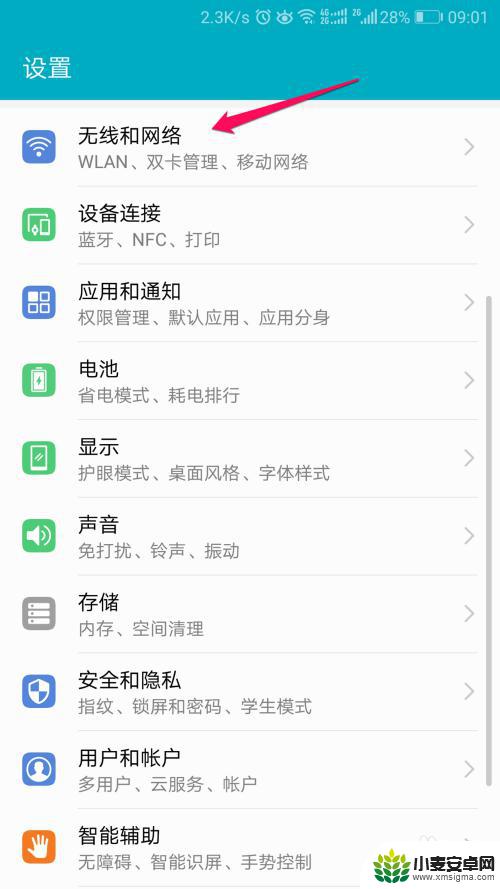
3.接下来我们皆可以看到在“无线和网络”下面有一个“WLAN”的条目了,在“WLAN”条目后面的就是手机已经连接wifi的名称。我们点击这个条目,如下图:
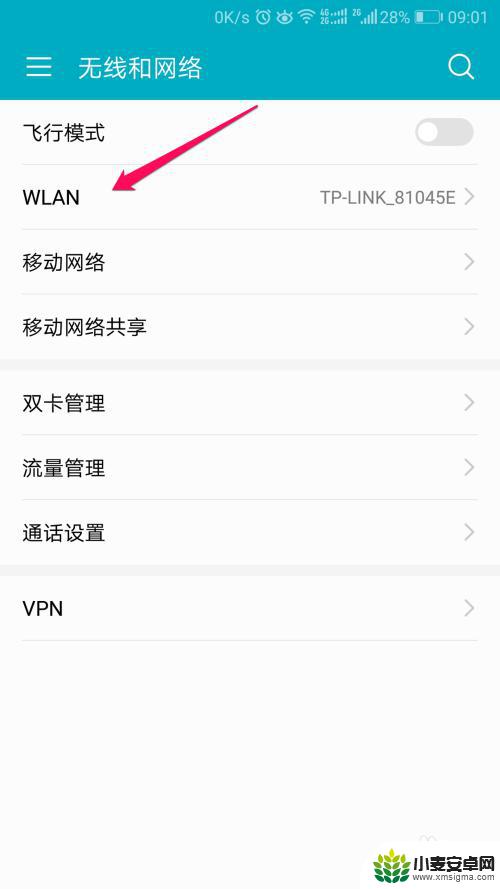
4.进入到“WLAN”条目中,我们可以在“可用WLAN列表”中发现周围的wifi。第一个wifi就是我们已经连接的wifi,我们点击一下已经连接的wifi,如下图:
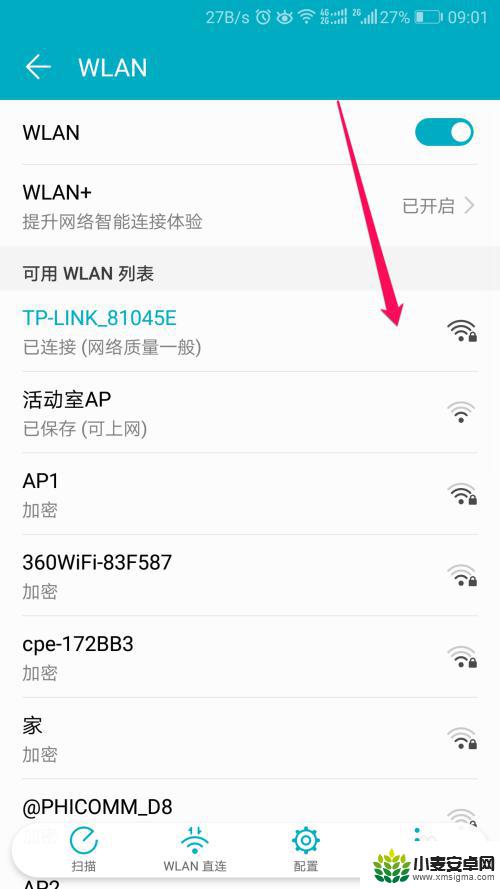
5.手机会弹出wifi的一些基础信息,还包括一个二维码,这个二维码中就包含着wifi的名称以及密码这些信息,这个时候我们将这个页面进行截屏,如下图:
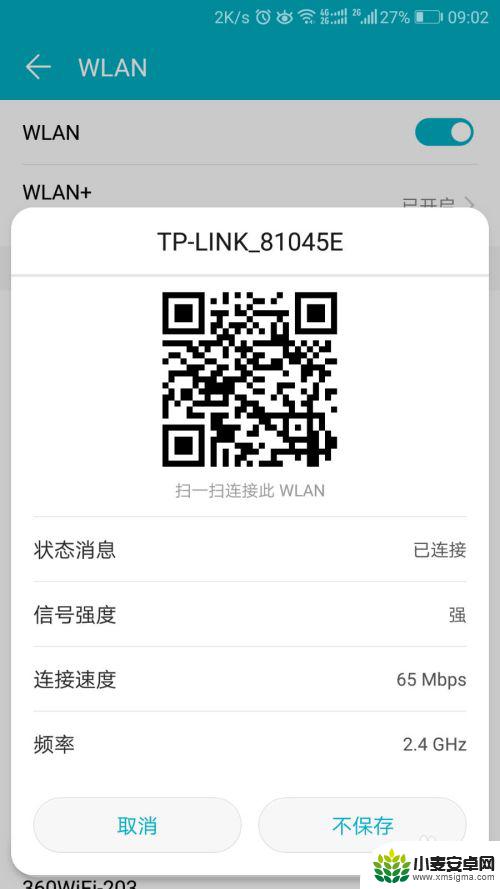
6.然后到微信中,将这个截屏发送给我们的好友,如下图:
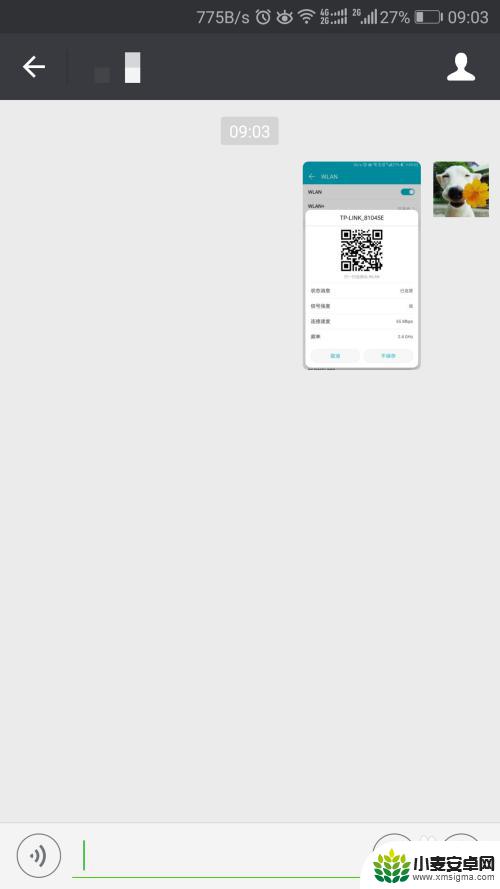
7.好友收到图片之后,点住图片不放就会出现以下的提示,这个提示告诉我们可以对这张图片进行的操作,我们选择“识别图中二维码”,如下图:
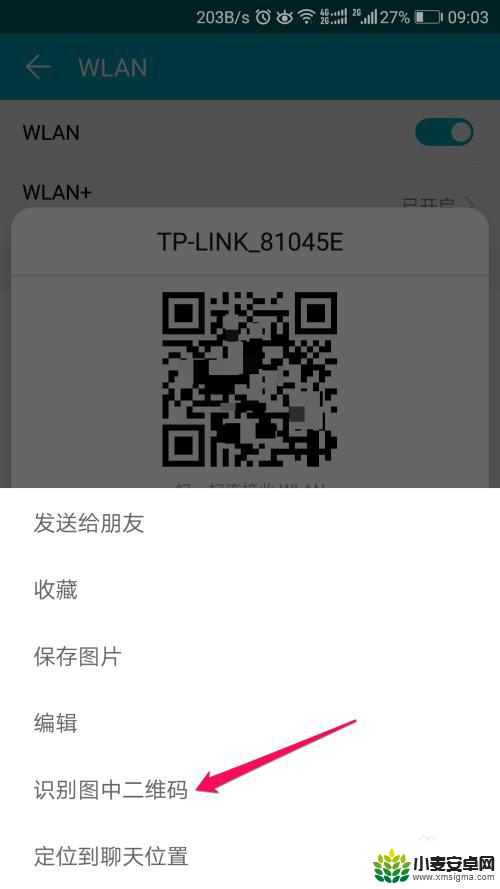
8.微信会识别出二维码中的信息,在这段信息中。“WIFI:T:”后面的信息是wifi的加密方式,“S:”后面的信息是wifi的名称,“P:”后面的信息就是我们需要的wifi的密码了,注意在信息最后会有两个“;;”这两个分号不是密码中的,而是这条信息固有的。
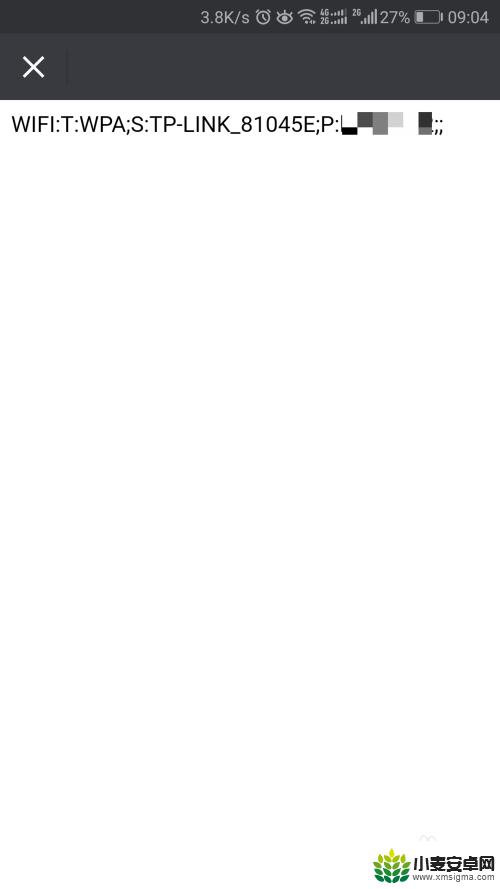
以上便是查看手机Wi-Fi密码的全部内容,如果你遇到这种情况,可以根据小编的操作进行解决,步骤简单快速,一步到位。
相关教程
-
手机上网码怎么在手机上找 手机连接wifi后密码如何查看
-
怎么在手机上面看wifi密码 如何在手机上查看WiFi密码
-
手机查询wifi密码怎么查看 手机连接WiFi忘记密码怎么办
-
苹果手机如何查找wifi的密码 苹果手机连接WIFI后如何查看密码
-
如何通过手机查看连接的wifi密码 如何查看手机连接的wifi密码
-
怎样用手机查看wifi密码 如何在手机上查看保存的WiFi密码
-
手机声控拍照怎么操作 手机声控拍照设置步骤
-
vivo如何清理手机内存空间 vivo手机清理干净内存技巧
-
用手机怎么扫描文字成电子版 手机扫描纸质文件制作电子版扫描件
-
华为手机如何开启qq分身 华为手机QQ分身快速设置方法












